بکاپ گرفتن در وردپرس
اکثر وبسایت ها در ایران بصورت اشتراکی در سرورها نگهداری میشوند و بدترین اتفاق ممکن برای مدیران این وبسایت ها، حذف شدن فایل هایشان است. در این حالت وبمسترها بلافاصله با هاستینگ تماس گرفته و درخواست بازگردانی بکاپ را میدهند که در بهترین حالت ممکن بکاپ توسط آنها بازگردانده خواهد شد.
اما اگر با پاسخ هایی روبرو شوید که به شما کابوس شروع دوباره را دیکته کند چه؟ در چنین حالتی کاری از دست شما بر نمی آید جز اینکه بخواهید با مدیریت هاستینگ تند برخورد کنید که فایده ای مسلما نخواهد داشت.
چرا خودتان در بهترین سرورهایی که متعلق به شرکت گوگل و سایر شرکت های بزرگ است اقدام به بکاپ گیری نمیکنید؟
شاید فکر کنید که کار زمان بر و خسته کننده ای است. اما این روزها کار مشکل در فضای اینترنت کمتر معنا و مفهوم دارد.
برای بکاپ گرفتن راه های متعددی وجود دارد اما بهترین حالت آن، حالتی است که هم بصورت اتومات انجام شود و هم براحتی قابل دسترس باشد. و چه بهتر اگر در پنل وردپرس مان باشد.
آیا بکاپ گرفتن در وردپرس امکان پذیر است؟ به چه صورت؟
ما روشی ساده و مطمئن را به شما معرفی خواهیم کرد. با ما همراه باشید.
آیا بکاپ گرفتن در وردپرس امکان پذیر است؟
وردپرس قابلیت های زیادی دارد که بواسطه ی افزونه ها و ابزارهای گوناگون قابل استفاده میشوند.
یکی از این ویژگی ها، پشتیبان گیری از وردپرس و دیتابیس است.
بهترین و مطمئن ترین افزونه ی پشتیبان گیری از فایل ها در وردپرس، افزونه ی پرطرفدار UpdraftPlus میباشد که قابلیت های جذاب و کاربردی زیادی را برای ما فراهم کرده است.
افزونه آپ درفت پلاس UpdraftPlus
امکانات و ویژگی ها UpdraftPlus
مراحل نصب افزونه UpdraftPlus
در این مرحله از مخزن وردپرس، افزونه ی مورد نظر را نصب میکنیم
برای نصب مراحل زیر را طی کنید
1) از منوی سمت راست، بر روی گزینه ی افزونه ها > افزودن کلیک کنید
2) در کادر جستجو عبارت UpdraftPlus را بنویسید
3) روی دکمه ی هم اکنون نصب کن کلیک کنید
4) چند لحظه صبر کنید و بعد روی دکمه ی فعال کردن کلیک کنید
عملیات نصب و فعالسازی به اتمام رسید.
آموزش کار با افزونه UpdraftPlus
پس از گذراندن مراحل فوق، ابتدا از بالای صفحه ی وردپرس، روی UpdraftPlus > وضعیت کنونی / تهیه ی پشتیبان کلیک کنید تا اولین گام را برای بکاپ گرفتن در وردپرس را با هم تجربه کنیم.
بخش وضعیت کنونی
در این بخش شما اطلاعات پشتیبان گیری زمان بندی شده ی بعدی، آخرین بکاپ گیری انجام شده و… را مشاهده میکنید.
تهیه ی پشتیبان: با زدن این دکمه، براحتی میتوانید عملیات پشتیبان گیری را شروع کنید.
بازنشانی: با زدن این دکمه، به بخش پشتیبان های موجود منتقل میشوید
پس از اینکه روی دکمه ی تهیه ی پشتیبان کلیک کنید، پنجره ای برای شما باز میشود که شامل گزینه های زیر است:
Include the database in the backup: با زدن تیک این گزینه، از دیتابیس هاست نیز بکاپ گرفته میشود.
Include any files in the backup: با زدن تیک این گزینه، از تمامی فایل های داخل وردپرس بکاپ گرفته میشود.
پس از آنکه گزینه های مورد نظر را انتخاب کردید، حال بایستی روی دکمه ی تهیه ی پشتیبان کلیک کنید تا فایل شما آماده شود. (این مرحله ممکن است زمان بر باشد)
بخش پشتیبان های موجود
میتوانید فایل های پشتیبان را مشاهده، دانلود و بازگردانی کنید.
فایل های دیتابیس، افزونه ها، پوسته ها و آپلودها، بصورت جداگانه امکان دانلود دارند.
با زدن دکمه ی بازنشانی روبروی هر فایل، عمل بازنشانی یا بازگرداندن فایل ها را به تفکیک افزونه ها، پوسته ها و… میتوانید انجام دهید.
همچنین با زدن دکمه حذف، میتوانید فایل پشتیبان مربوطه را حذف کنید.
بخش تنظیمات
در این قسمت میتوانید زمان بندی های دلخواه خود را برای تهیه ی بکاپ یا پشتیبان تنظیم کنید.
Files backup schedule: زمان بندی تهیه ی پشتیبان برای فایل های وردپرس
Database backup schedule: زمان بندی تهیه ی پشتیبان برای فایل های دیتابیس
زمان بندی های مربوط به فایل های وردپرس و دیتابیس را میتوانید بصورت ساعتی، روزانه، هفتگی و ماهانه تنظیم کنید.
در نظر داشته باشید، مطابق فعالیت تان این برنامه ریزی را انجام دهید تا مصرف منابع هاست یا سرور بیهوده بالا نرود.
and retain this many scheduled backups: تعداد آخرین بکاپ هایی که میخواهید نگهداری شوند.
برای مثال شما میخواهید به 10 بکاپ آخر خود دسترسی داشته باشید، به همین منظور، عدد روبروی آن را 10 قرار میدهید.
توجه داشته باشید که بکاپ های جدید، پس از رسیدن به تعداد دلخواه، جایگزین فایل های قدیمی تر میشوند. این عدد را نسبت به اهمیت مطالب و فضای ذخیره سازی خود انتخاب کنید. معمولا 2 بکاپ آخر میتواند کافی باشد.
فضای ابری برای ذخیره سازی فایل ها
در این قسمت شما میتوانید یک فضای ابری مطمئن برای ذخیره فایل های پشتیبان خود انتخاب کنید.
هاست های شخصی و سایر سرورهای موجود در هاستینگ ها، برای نگهداری فایل های مهم شما چندان قابل اعتماد نبوده و میتوانید از سرورهای مطمئنی همچون گوگل درایو یا دراپ باکس و… استفاده کنید.
توجه داشته باشید که در نسخه ی رایگان افزونه UpdraftsPlus تنها از یک فضای ابری میتوانید استفاده کنید.
برای انتخاب هر کدام، تنها یک بار روی آن کلیک کنید. (الان وقت وارد کردن اطلاعات نیست…عجله نکنید…فقط کلیک کنید)
قرار گرفتن در فایل پشتیبان: در این قسمت میتوانید انتخاب کنید که فایل نهایی بکاپ، شامل چه فایل هایی باشد.
تیک هر کدام را که بردارید، از فایل های مربوط به آن بکاپ گرفته نمیشود. پیشنهاد ما این است که تیک هیچ یک از گزینه ها را برندارید چرا که افزونه ها، پوسته ها و آپلودها، اصلی ترین فایل های پشتیبان هستند و نبودن شان حتما ایراداتی بهمراه خواهد داشت مگر اینکه با آگاهی این کار را انجام دهید.
همچنین اگر میخواهید از این فایل ها بکاپ گرفته شود ولی برخی پوشه ها و فایل ها نادیده گرفته شوند، باید در نوار شماره 1 که در تصویر مشخص شده، این فایل ها را مشخص کرده و با علامت “,” از یکدیگر جدا کنید.
و در پوشه ی wp-content یک سری پوشه ها و فایل های دیگر ممکن است وجود داشته باشد که میتوانید آنها را به روشی که گفته شد، این بار در نوار شماره 2 اعمال کنید.
ایمیل: شما میتوانید با زدن تیک مربوط به این قسمت، تمام گزارش های مربوط به بکاپ ها را در ایمیل خود دریافت کنید.
توجه داشته باشید که برای تغییر ایمیل، بایستی ایمیل بخش مدیریت سایت خودتان را تغییر دهید.
و در صورتی که هیچ علاقه و احتیاجی به دریافت گزارش و اطلاعات بکاپ در ایمیل خودتان ندارید، تیک این گزینه را نزنید.
نمایش تنظیمات حرفه ای: با کلیک روی متن نمایش تنظیمات حرفه ای، تنظیمات بیشتری برای شما به نمایش در می آید که شامل موارد زیر است:
حالت رفع عیب: علاوه بر اینکه عیب های موجود در هنگام بکاپ گیری را تا حد امکان شناسایی و رفع میکند، اطلاعاتی را نیز در این باره برای شما ایمیل خواهد کرد.
فایل ها را خرد کن: دوست دارید فایل های بکاپ خود را به قسمت های کوچک تر تقسیم کنید تا در دانلود آنها به مشکل نخورید؟
میتوانید تنظیم کنید تا هر فایل بکاپ، به قطعات 100 مگابایتی تقسیم شوند. این کار میتواند مفید باشد.
فایل محلی را پاک کن: فایل های موجود در سرورتان که توسط این افزونه ایجاد شده و البته اضافی و زائد هستند، پاک خواهد شد.
پوشه فایل های پشتیبان: نام پوشه ای که فایل های پشتیبان در آن ذخیره میشود را به دلخواه و بدون مراجعه به فضای ابری انتخاب کنید.
از سروری با گواهینامه های SSL استفاده نمائید: هاست یا سرور شما دارای SSL است؟ اگر اینطور است، پس تیک را بزنید و گرنه این قسمت را رها کنید.
گواهینامه SSL را تائید ننمائید: در صورتی که گزینه ی قبلی را فعال کردید، این گزینه را نیز باید فعال کنید.
SSL را در هر جای ممکن غیرفعال کن: در صورتی که بخواهید هنگام فرآیند بکاپ گیری، SSL شما غیرفعال شده و پس از تکمیل فرآیند، مجددا فعال شود، این گزینه را فعال کنید.
و در پایان روی دکمه ی ذخیره تغییرات کلیک کنید.
وارد کردن اطلاعات فضای ابری
پس از اینکه دکمه ی ذخیره تغییرات را بزنید، نوبت به وارد کردن اطلاعات فضای ابری میرسد.
در صورتی که دراپ باکس را مثل ما انتخاب کرده باشید، یک پنجره به این شکل برای شما باز میشود که حاوی یک لینک است.
روی لینک کلیک کنید، صفحه ی لاگین دراپ باکس باز شده که با وارد کردن اطلاعات میتوانید لاگین کنید و پس از آن صفحه ی جدید باز میشود که دکمه ی Allow را بزنید و مجدد صفحه ی جدیدی باز میشود که دکمه ی Complete Setup را بزنید، اگر مشکلی وجود نداشته باشد به صفحه ی پیشخوان وردپرس منتقل میشوید که کار در اینجا تمام است
توجه داشته باشید که نوع وارد کردن اطلاعات هر کدام از فضاهای ابری میتواند متفاوت باشد و وارد کردن اطلاعات برخی از آنان پس از زدن دکمه ی ذخیره تغییرات، در همان صفحه نمایش داده میشود که میتوانید با تکمیل اطلاعات مورد نیاز و پس از آن زدن مجدد دکمه ی ذخیره تغییرات، این عملیات را به پایان برسانید.
بخش ابزارهای پیشرفته
Site information: در این قسمت برخی از اطلاعات مربوط به هاست یا سرور را میتوانید مشاهده کنید.
lock settings: مربوط به نسخه ی پرمیوم است.
UpdraftCentral: در این قسمت میتوانید سایت های وردپرسی دیگر خود را اضافه کنید تا در یک جا آنها را مدیریت کنید.
جستجو / جایگزین کردن دیتابیس: مربوط به نسخه ی پرمیوم است.
Site size: میتوانید دکمه ی شمارش را روبروی هر کدام از گزینه ها کلیک کنید تا مقدار آن را به شما نمایش دهد.
Export / import settings: ذخیره و وارد کردن تنظیمات افزونه
در این قسمت میتوانید از تنظیمات این افزونه بکاپ بگیرید و در سایت های دیگر خود از آن استفاده کنید.
Wipe settings: با زدن این دکمه تمام تنظیماتی که انجام داده اید به حالت پیشفرض برمیگردد.
دانلود افزونه UpdraftPlus از مخزن وردپرس
سخن پایانی با بانک وردپرسی ها
بانک وردپرسی های عزیز ما پیش تر نحوه ی بکاپ دستی از دیتابیس را از راه های مختلف به شما آموزش داده و همچنین افزونه ی بکاپ گیری BackupBuddy را به شما معرفی کرده بودیم.
و امروز هم افزونه ی UpdraftPlus را خدمتتان ارائه کردیم.
نقدهای شما نسبت به مطالب و سایت برای ما بسیار ارزشمند است پس ما را هر چقدر میتوانید نقد کنید (لطفا)
تجربه های خود را با ما و سایر کاربران در قسمت نظرات به اشتراک بگذارید.
سوال (پاسخ دهید): تابحال پیش آمده که سایت خود را بدلیل حذف شدن اطلاعات آن بطور کلی کنار بگذارید؟ یا تجربه ی تلخی در این زمینه داشته اید؟ راه حل هایی که پیش گرفته اید چه بوده و آیا نتیجه داده است؟


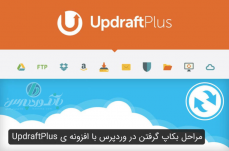
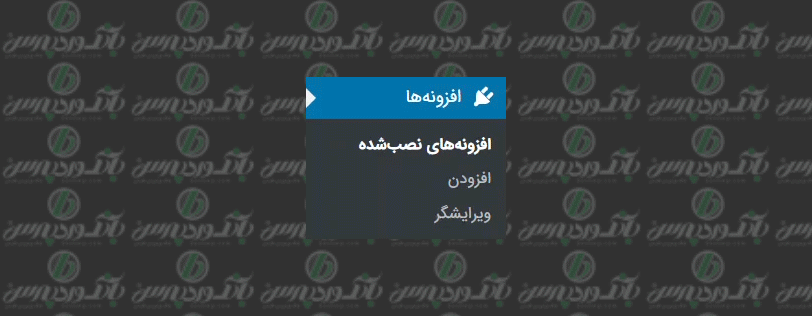
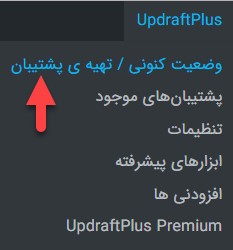
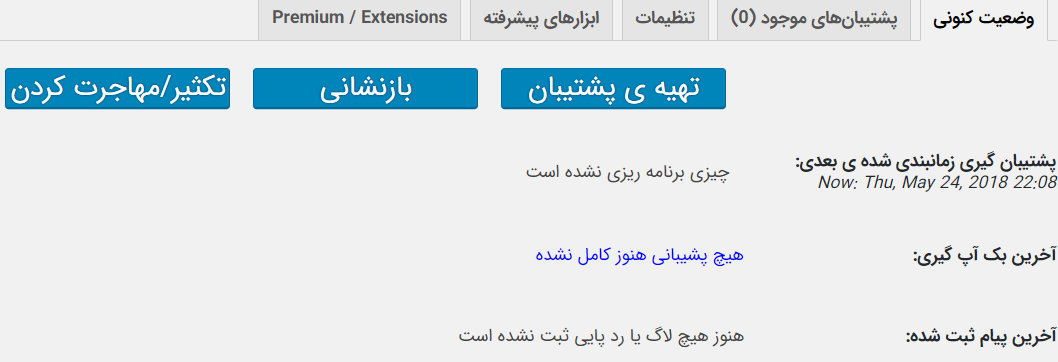
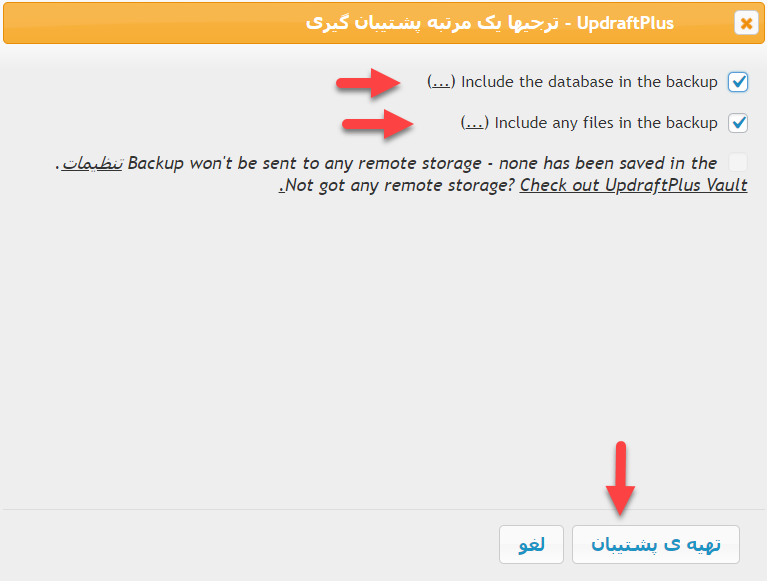
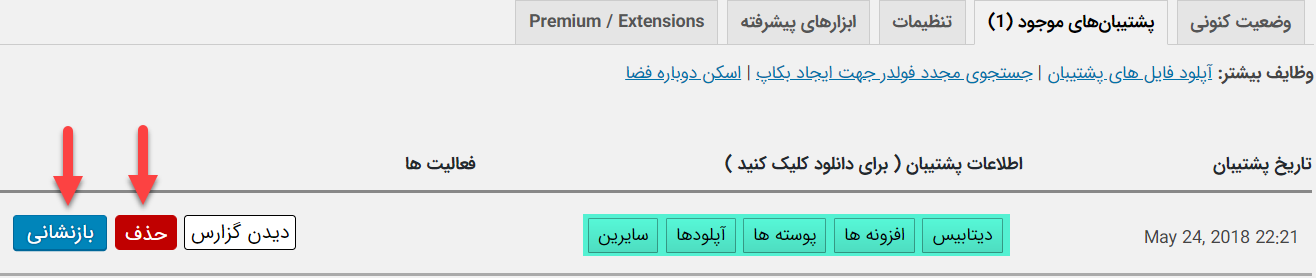

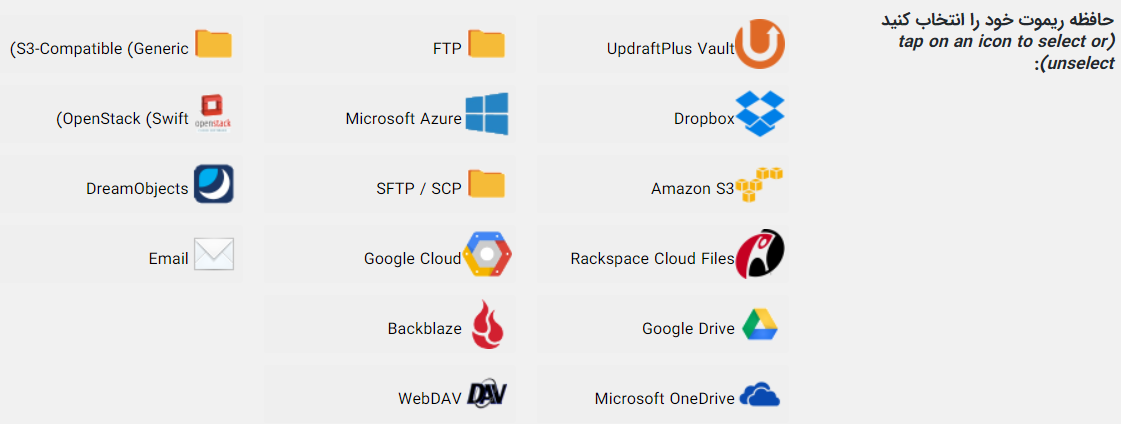
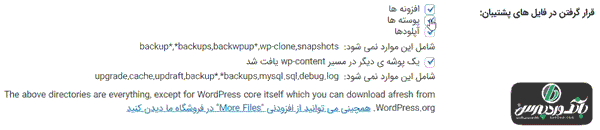
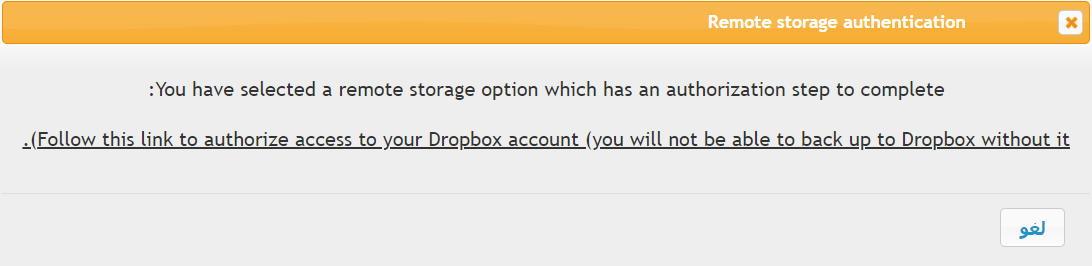
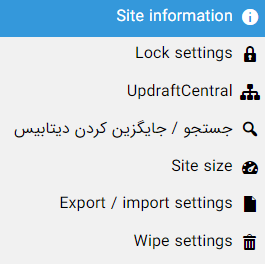

دیدگاه بگذارید